
Pagina in aggiornamento.
Per trarre realmente vantaggio dal proprio programma di videoscrittura – qualunque esso sia, indipendentemente dal fatto che io consigli FacilitOffice perché offre strumenti e funzioni specifiche per i DSA – e per avere un ambiente di lavoro adeguato ai disturbi dell’apprendimento è necessario configurare opportunamente alcuni aspetti del software.
Una scelta “di carattere”
Il primo aspetto da considerare è uno al quale non si presta mai particolare attenzione, eppure forse è il più importante tra tutti quelli di cui vi parlerò qui: il font, cioè il carattere di scrittura.
La tendenza di pressoché tutti coloro che utilizzano un software di videoscrittura è “accontentarsi” del font proposto di default. Per citare i più comuni, Microsoft Word utilizza il font Calibri, LibreOffice il Liberation Serif, Google Documenti il vecchissimo ma ancora diffusissimo Arial. Eccoli a confronto:

Confronto tra i font di default
dei programmi di videoscrittura più utilizzati.
Tuttavia, per un ragazzo dislessico il font rappresenta una scelta determinante: un carattere con determinate caratteristiche è infatti in grado di facilitare, e anche di molto, la lettura, così come un carattere standard può comprometterla in maniera notevole.
Il motivo è semplice: i soggetti con dislessia tendono a confondere le lettere, specie quelle che presentano marcate similitudini. Esempi classici sono p e q, b e d, m e n, a e o, I (i maiuscola) e l (L minuscola). Un font standard non aiuta assolutamente a distinguere queste lettere. Guardate i tre considerati prima:
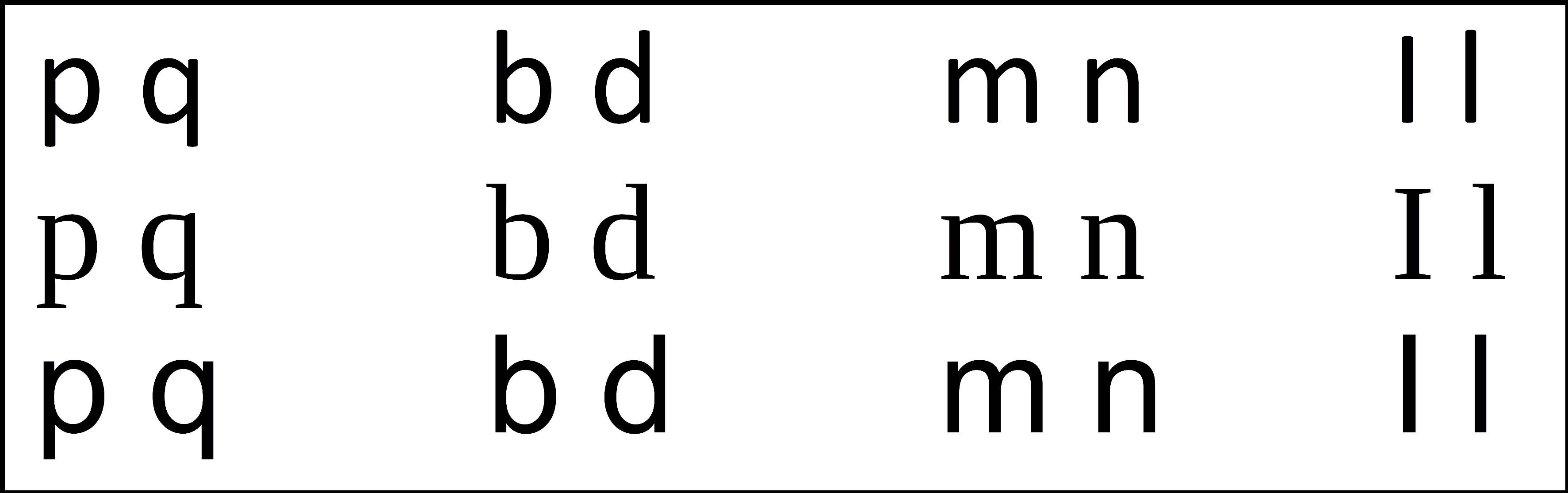
Resa delle lettere simili nei font standard.
Come vedete, è molto difficile distinguere, in più il font Liberation ha le grazie, che non sono assolutamente consigliate – in quanto confusive – per un dislessico.
Fortunatamente, esistono dei font creati apposta per chi ha difficoltà di lettura: sono tutti gratuiti e liberamente scaricabili. Il più diffuso in assoluto è Open Dyslexic:
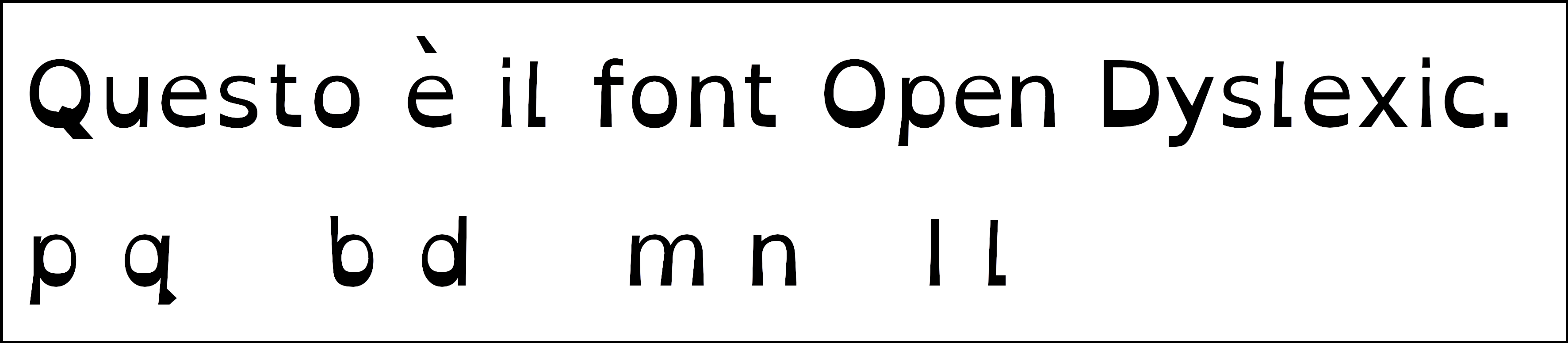
Il font Open Dyslexic.
Il suo vantaggio più importante è che presenta un ispessimento alla base di ogni lettera, aiutando così i soggetti dislessici ad “ancorarle” alla riga che stanno leggendo. Tuttavia, a me non piace molto: risulta particolarmente “pesante” – immaginate un lungo testo scritto tutto così… – e non aiuta a distinguere le lettere simili di cui ho parlato prima. Comunque, potete trovarlo qui: https://opendyslexic.org/; è anche uno dei caratteri selezionabili in Google Documenti.
Il font che, però, io vi consiglio e che ha caratteristiche decisamente superiori a tutti gli altri, appositamente studiate per i soggetti con disturbi della lettura, è Biancoenero. Eccolo:

Il font Biancoenero.
Chiaro, con elevatissimo grado di leggibilità, offre lettere completamente differenti l’una dall’altra, come si può vedere nella seconda riga. Di questo font ho scritto una dettagliata recensione ed è anche quello che utilizzo come carattere standard del mio sito web; è anche utilizzato da moltissime case editrici e potete facilmente trovarlo nei libri di testo che i ragazzi usano a scuola, specie nelle versioni specifiche per DSA. Potete scaricarlo liberamente previo contatto con gli sviluppatori, su questo sito: http://www.biancoeneroedizioni.it/font/.
Trattandosi di un font esterno, purtroppo gli studenti che usano Google Documenti come programma di videoscrittura non potranno sfruttare Biancoenero.
La formattazione del testo
Una volta scelto il font più adatto, è necessario configurare a puntino la formattazione del testo. Con la parola «formattazione» si intende l’insieme di tutti gli attributi del testo all’interno di un documento realizzato al computer: la dimensione dei caratteri, l’allineamento, l’interlinea, le tabulazioni, i colori, l’uso del grassetto o del corsivo e così via.
Anche questi aspetti sono molto importanti, in quanto capaci di facilitare la lettura da parte di soggetti dislessici. Vediamo quindi, uno per uno, come impostarli.
- Dimensione carattere: 14 punti. In questo modo il testo è più facilmente leggibile rispetto alla dimensione standard di 12 punti (Google Documenti usa addirittura 11 punti: decisamente troppo piccolo!). Per i titoli: 22 punti; per i sottotitoli: 18 punti.
- Colore carattere: nero standard; consiglio di cambiare colore ai titoli e ai sottotitoli, usando preferibilmente il rosso.
- Aspetto carattere: usate il grassetto per le parole e i concetti più importanti all’interno del testo, che così risulteranno immediatamente visibili; per il titolo principale del documento, impostate il carattere tutto maiuscolo, in grassetto e al centro, lasciando uno spazio sotto di 1 cm.
- Interlinea: 1,5 punti. Si evita di confondere e di saltare le righe durante la lettura; se si usa il font Biancoenero, l’interlinea di 1,5 punti è assolutamente consigliata in quanto il carattere è studiato per rendere al meglio così.
- Spaziatura tra paragrafi: 0,30 cm. Consente di differenziare più chiaramente le varie parti del testo ogni volta che si va a capo. Di solito questa impostazione si chiama
Distanza sotto il paragrafoo qualcosa di analogo. - Allineamento del testo: a sinistra. È da evitare il testo giustificato, benché più elegante, in quanto comporta necessariamente distanze diverse tra le parole e righe di lunghezza uguale, con la conseguenza di rendere più faticosa la lettura.
- Sillabazione: disattivata. Va da sé che le parole spezzate su due righe e divise dal trattino spezzano anche il ritmo della lettura e ne compromettono la stessa comprensione.
Ecco il risultato finale di tutte le configurazioni che abbiamo effettuato:

Esempio di testo con le configurazioni scelte.
La sintesi vocale
L’ho scritto e riscritto più volte: per lavorare al meglio, gli studenti con DSA hanno spesso bisogno che il computer legga per loro i testi scritti. Per questo, è fondamentale avere a disposizione una sintesi vocale.
Se usate FacilitOffice, la funzione di lettura è già inclusa; se usate qualunque altro programma, compreso Google Documenti, potete affidarvi a LeggiXme.
Il video tutorial
Nel video tutorial illustro nel dettaglio come effettuare tutte le configurazioni spiegate in questa pagina.
